
PDF’s kunnen behoorlijk groot worden, vooral als u veel afbeeldingen en objecten toevoegt. Als u een PDF heeft gemaakt die te groot is – misschien probeert u hem te e-mailen of misschien duurt het te lang om te laden – kunt u uw PDF als volgt comprimeren tot een kleiner formaat.
VERWANT: Wat is een pdf-bestand (en hoe open ik er een)?
Wat uw reden ook is, het verkleinen van een PDF is een eenvoudige procedure, ongeacht het programma dat u gebruikt. Hieronder zullen we enkele manieren bekijken waarop u de grootte van uw PDF-documenten effectief kunt verkleinen in Windows, macOS en rechtstreeks via uw webbrowser.
Gratis PDF-compressor: een PDF comprimeren op Windows
Windows-gebruikers hebben geen programma dat standaard PDF’s verwerkt, dus om een bestand te openen en te comprimeren, moet u software van derden downloaden. We raden Free PDF Compressor aan. Het is superlicht en biedt een verscheidenheid aan compressiekwaliteiten om uit te kiezen.
Nadat u een PDF in Free PDF Compressor heeft geopend, selecteert u een compressieverhouding en klikt u op “Comprimeren” om het proces te starten.
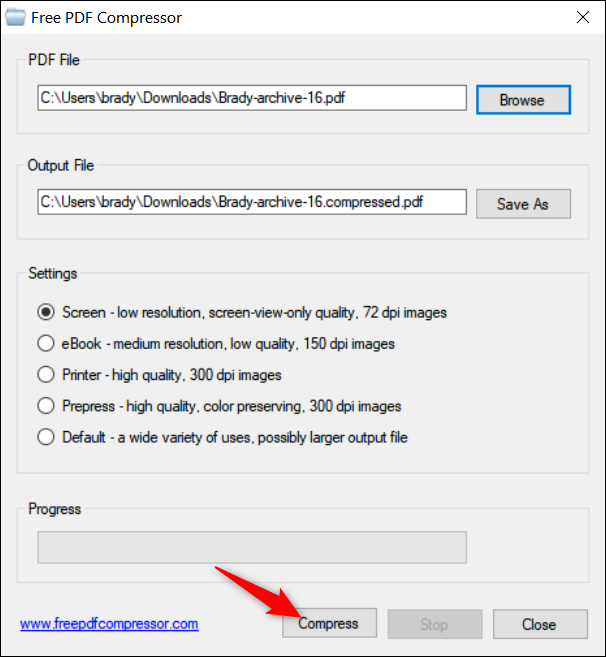
Het zojuist gecomprimeerde bestand wordt als kopie opgeslagen op dezelfde locatie als het originele bestand.
Voorbeeld: een pdf comprimeren op macOS
Als je een PDF-bestand op macOS moet comprimeren, heb je geluk. Mac-gebruikers kunnen de ingebouwde Preview-app gebruiken om pdf’s te comprimeren zonder dat ze applicaties van derden hoeven te downloaden. Open eerst uw bestand in Voorvertoning door het bestand in Finder te selecteren, op de spatiebalk te drukken en vervolgens op de knop “Openen met voorbeeld” te klikken.

Ga in Preview naar Bestand> Exporteren.

Selecteer in het exportvenster de optie “Bestandsgrootte verkleinen” in het vervolgkeuzemenu “Quartz-Filter” en klik vervolgens op de knop “Opslaan”.

We hebben een snelle waarschuwing over deze truc. Het nieuwe document dat u exporteert, vervangt het originele document, dus u wilt misschien eerst een kopie maken voor het geval de zaken niet lopen zoals u wilt.
SmallPDF: een PDF online comprimeren
Als het installeren van aanvullende software niets voor jou is, is het gebruik van een online compressietool de juiste keuze. We raden SmallPDF aan. Het is gemakkelijk, snel en u bent de enige die toegang heeft tot uw bestand. Uw bestand wordt na een uur ook van hun servers verwijderd.
Nadat u een bestand hebt geselecteerd om te comprimeren, duurt het compressieproces slechts enkele seconden. U krijgt te zien hoeveel uw bestand is gecomprimeerd en u krijgt een downloadlink voor uw nieuwe bestand.

Of je nu te maken hebt met grote eBooks, gebruikershandleidingen of interactieve pdf’s, ze kunnen groter worden dan verwacht, maar met het gebruik van een van de vele compressietoepassingen die er zijn, kun je de bestandsgrootte laag houden terwijl de kwaliteit intact houden.